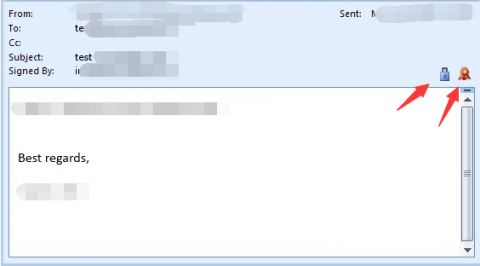本文介绍如何在 Outlook 客户端使用 S/MIME 邮件签名证书
前提
首先你得有pfx扩展名的签名证书文件,通常你在证书控制台下载得到的PEM编码的证书,扩展名是 crt ,请先转换为pfx后缀的证书
使用方法:
1.在outlook中导入 pfx签名证书
打开outlook ,点击 文件>选项>信任中心>信任中心设置>电子邮件安全性
在信任中心面板,找到 数字标识(证书),点击 导入/导出
Image
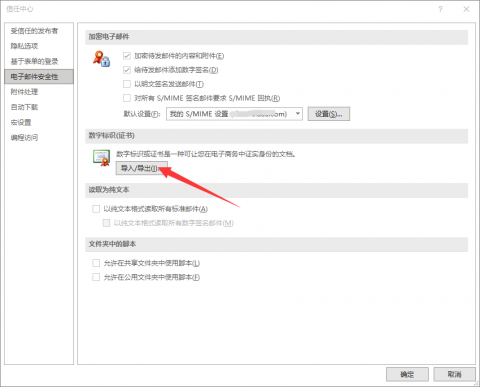
在导入导出中 ,导入文件选择 电脑上的 pfx签名证书,并填写证书密码后,点击确定
Image
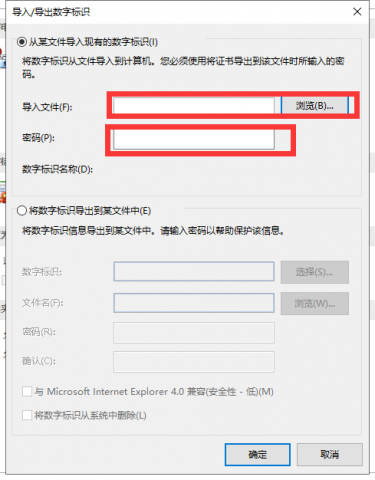
证书配置
导入证书后, 接着在信任中心 的默认设置后面 ,点击设置
Image
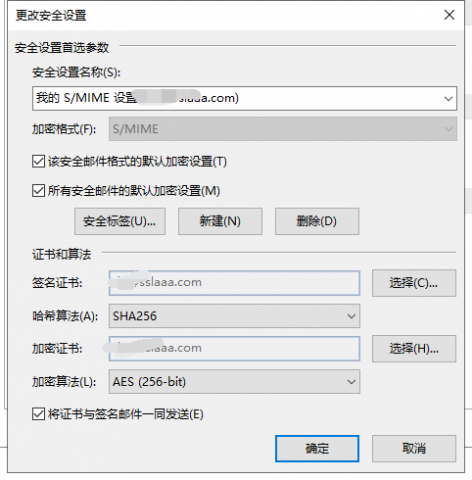
在outlook 客户端中使用签名证书
新建邮件,点击选项 ,可以看到 “加密” 和 “签署” 均是选中状态
Image
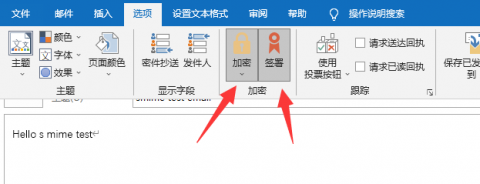
发送邮件
Image
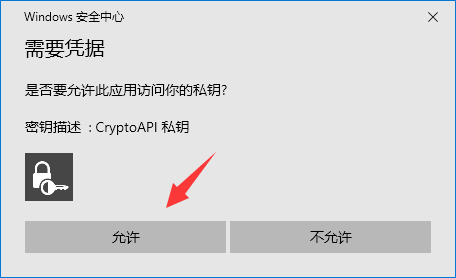
如果对方也有S/MIME签名证书,那么双方的邮件均是加密和签名的
如果对方没有S/MIME签名证书,那么你发出的邮件只能实现签名,确认你的身份信息,而不能实现邮件内容加密
Image
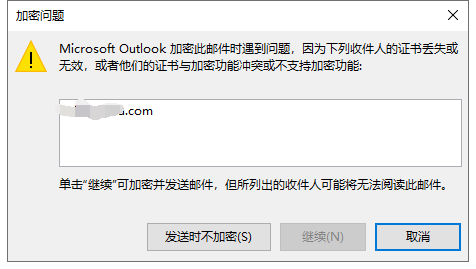
第一次给对方发邮件, 只是发送签名,并不加密,对方收到带有你签名信息的邮件后,并且对方也有签名证书,这个时候开始,双方就可以通过加密+签名的方式开始发送和接收邮件
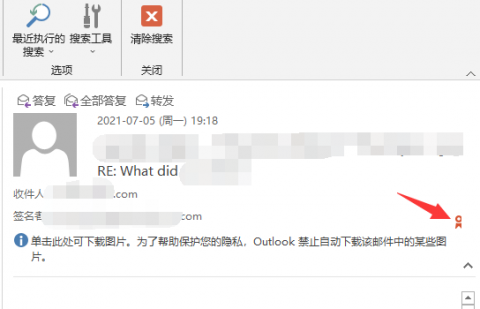
对方第一次收到你邮件,邮件中只有签名信息,邮件并未加密
如果双方都有签名证书,收到的邮件将显示 “加密” 和 “签名” 标识
Image